8 trucos para maximizar la duración de la batería en tu dispositivo iOS
Con cada lanzamiento de iOS, Apple mejora la duración de la batería, al mismo tiempo que logra incorporar más capacidad de batería en sus dispositivos. Para la mayoría de los usuarios, la duración de la batería puede durar todo el día (si no más) en los dispositivos iOS modernos. Sin embargo, puedes cambiar algunos ajustes de iOS 13 para maximizar el uso de tus dispositivos y asegurarte de que estás obteniendo el máximo rendimiento de la batería.

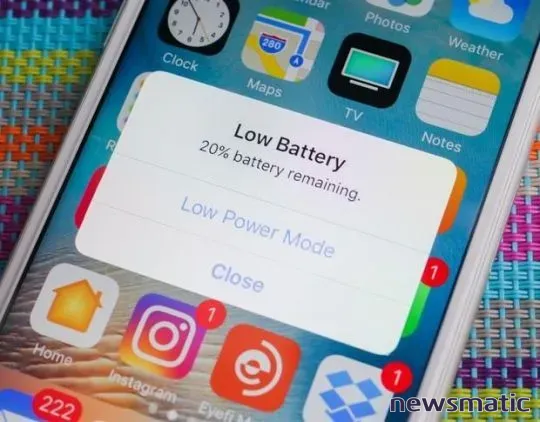
- 1. Cómo desactivar los fondos de pantalla dinámicos en tu dispositivo iOS
- 2. Cómo utilizar el Modo Oscuro en tu dispositivo iOS
- 3. Cómo desactivar la función "Levantar para activar" en tu dispositivo iOS
- 4. Cómo desactivar la actualización en segundo plano de las aplicaciones en datos celulares
- 5. Cómo desactivar los efectos de movimiento en tu dispositivo iOS
- 6. Cómo administrar las conexiones Bluetooth en tu dispositivo iOS
- 7. Cómo administrar la configuración de ubicación en tu dispositivo iOS
- 8. Coloca tu iPhone boca abajo cuando no lo uses
1. Cómo desactivar los fondos de pantalla dinámicos en tu dispositivo iOS
Los fondos de pantalla dinámicos fueron una característica divertida de la interfaz de usuario que se agregó en iOS 7, pero consumen mucha energía de la batería. Si utilizas fondos de pantalla dinámicos y experimentas problemas con la duración de la batería, es posible que desees desactivar esta función y elegir una imagen de fondo estándar siguiendo estos pasos:
Abre la aplicación de Configuración.
Selecciona Fondo de pantalla | Elige un nuevo fondo de pantalla | Fijos.
Selecciona un color sólido y configúralo como fondo de pantalla de la pantalla de inicio y bloqueo.
 Despliegue del BlackBerry Enterprise Server (BES) en 10 dulces pasos
Despliegue del BlackBerry Enterprise Server (BES) en 10 dulces pasos
Nota: La selección de un fondo de pantalla negro sólido en una pantalla OLED hará que el dispositivo consuma menos energía. Los píxeles negros sólidos no consumen energía para mostrarse debido a la forma en que funcionan las pantallas OLED.
2. Cómo utilizar el Modo Oscuro en tu dispositivo iOS
El uso del Modo Oscuro puede aumentar la duración de la batería en los dispositivos OLED, ya que reemplaza los fondos blancos por fondos oscuros que consumen menos energía de la batería. Esta es una excelente manera de preservar la vida útil de la batería en los dispositivos más nuevos que tienen pantallas OLED.
Para activar el Modo Oscuro en iOS 13, sigue estos pasos:
Abre la aplicación de Configuración.
Selecciona Pantalla y brillo.
Cambia la Apariencia de Claro a Oscuro.
 Zenprise: La solución para monitorear y administrar sistemas de correo electrónico empresarial.
Zenprise: La solución para monitorear y administrar sistemas de correo electrónico empresarial.
3. Cómo desactivar la función "Levantar para activar" en tu dispositivo iOS
"Levantar para activar" se introdujo con el iPhone X como una forma de ver las notificaciones de la pantalla de bloqueo al levantar el iPhone en modo vertical. Esta es una excelente función, pero puede hacer que la pantalla se encienda varias veces durante el día y agotar la vida útil de la batería. Para desactivar esta función, sigue los siguientes pasos:
Abre la aplicación de Configuración.
Navega hasta Pantalla y brillo.
Desactiva la opción de "Levantar para activar".
Con esta función desactivada, aún puedes tocar la pantalla para encenderla en los dispositivos más nuevos, pero al levantarlo no se encenderá la pantalla. En los dispositivos más antiguos con Touch ID, puedes encender el dispositivo presionando el botón de Touch ID o el botón de suspensión/Siri.
4. Cómo desactivar la actualización en segundo plano de las aplicaciones en datos celulares
La actualización en segundo plano de las aplicaciones es una excelente función en iOS que permite que las aplicaciones se actualicen mientras están en segundo plano para que la próxima vez que las abras, todo esté cargado y listo. Los clientes de correo electrónico, los mapas y otras aplicaciones utilizan esta función para brindar una mejor experiencia al usuario.
 Google sorprende con su nueva plataforma Android para teléfonos móviles
Google sorprende con su nueva plataforma Android para teléfonos móvilesAunque no se recomienda desactivar esta función para todas las aplicaciones, es bueno revisar las aplicaciones que la utilizan y desactivar las que no se utilizan con regularidad para que no desperdicien la vida útil de la batería. Para verificar qué aplicaciones están utilizando la actualización en segundo plano, sigue los siguientes pasos:
Abre la aplicación de Configuración.
Navega hasta General | Actualización en segundo plano.
Desactiva esta función para las aplicaciones de esta lista que no se usen con frecuencia.
Cuando la actualización en segundo plano está desactivada y se cierra una aplicación que está en esta lista, esta ya no descargará datos en segundo plano para mantener el contenido de la aplicación actualizado; en cambio, deberás abrir la aplicación para descargar nuevo contenido.
La actualización en segundo plano tiene una función que permite que las aplicaciones la utilicen solo cuando estás conectado a Wi-Fi, no cuando estás utilizando datos celulares. Para habilitar la actualización en segundo plano solo para Wi-Fi, sigue los siguientes pasos:
 Cómo enviar mensajes de texto desde Outlook a tu teléfono celular
Cómo enviar mensajes de texto desde Outlook a tu teléfono celularAbre la aplicación de Configuración.
Navega hasta General | Actualización en segundo plano | Actualización en segundo plano.
Selecciona Wi-Fi en lugar de la opción predeterminada Wi-Fi y datos celulares (Figura A).
Figura A
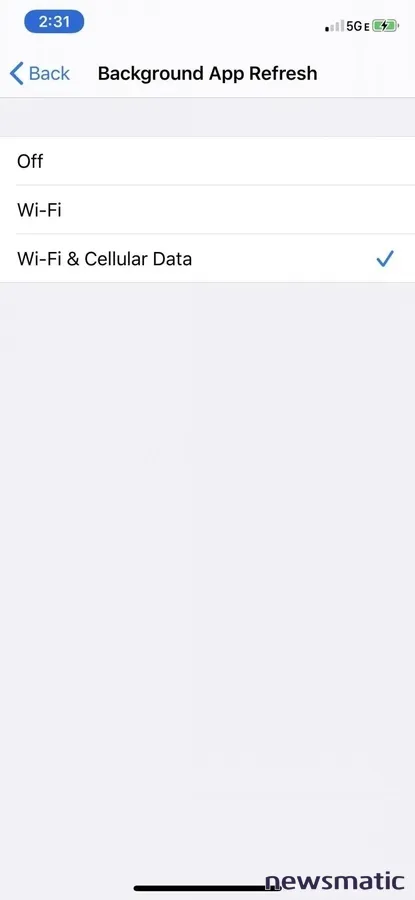
5. Cómo desactivar los efectos de movimiento en tu dispositivo iOS
Los efectos de movimiento son otra característica de iOS que puede consumir energía de la batería. Al desactivar los efectos de movimiento, las animaciones llamativas en iOS y las aplicaciones de terceros no serán tan prominentes, pero si puedes vivir sin ellas, podrás ahorrar vida útil de la batería. Sigue los siguientes pasos para desactivar los efectos de movimiento:
 Las 10 mejores distribuciones de Linux para tu netbook
Las 10 mejores distribuciones de Linux para tu netbookAbre la aplicación de Configuración.
Navega hasta General | Accesibilidad | Movimiento.
Habilita la opción de "Reducir movimiento".
Esto desactivará funciones como los íconos de las aplicaciones en paralaje y reducirá el uso de animaciones en todo el sistema. Las aplicaciones de terceros no necesariamente deben cumplir con esta opción, pero iOS la respetará.
6. Cómo administrar las conexiones Bluetooth en tu dispositivo iOS
Si tienes varios dispositivos Bluetooth conectados a tu dispositivo iOS y no los estás utilizando, puede ser una buena oportunidad para revisar los dispositivos y eliminar aquellos que no estás utilizando. Sigue estos pasos para revisar y eliminar dispositivos Bluetooth:
Abre la aplicación de Configuración.
 Microsoft presenta su nueva tableta en el CES 2010 en Las Vegas
Microsoft presenta su nueva tableta en el CES 2010 en Las VegasSelecciona Bluetooth y toca la "i" junto a los dispositivos conectados que desees desconectar.
Toca "Olvidar este dispositivo" (o "Desconectar"), si está disponible.
También puedes desactivar totalmente el Bluetooth siguiendo estos pasos:
Abre la aplicación de Configuración.
Selecciona Bluetooth.
Cambia el interruptor a APAGADO.
 Todavía hay espacio en el mercado de smartphones para BlackBerry
Todavía hay espacio en el mercado de smartphones para BlackBerry
7. Cómo administrar la configuración de ubicación en tu dispositivo iOS
La ubicación y el uso del GPS para rastrear tu dispositivo en diversas aplicaciones pueden consumir mucha energía de la batería, y iOS 13 incluye una nueva forma de administrar estos ajustes.
Vale la pena administrar la configuración de ubicación en las aplicaciones para asegurarte de que solo las aplicaciones que necesitan utilizar tu ubicación tengan acceso para hacerlo.
8. Coloca tu iPhone boca abajo cuando no lo uses
Esto es más un consejo que un cambio de configuración. A partir del iPhone 6, Apple hizo que sus iPhones cuando se colocan boca abajo cuando no se están utilizando, la pantalla no se ilumine cuando se reciben notificaciones, lo que ayuda a prevenir el consumo de batería.
En Newsmatic nos especializamos en tecnología de vanguardia, contamos con los artículos mas novedosos sobre Móvil, allí encontraras muchos artículos similares a 8 trucos para maximizar la duración de la batería en tu dispositivo iOS , tenemos lo ultimo en tecnología 2023.

Artículos Relacionados